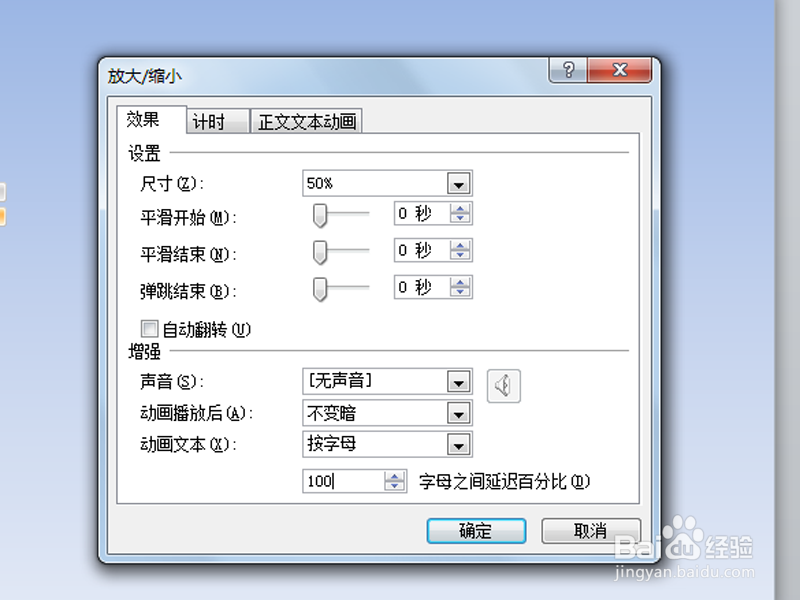1、首先启动ppt2010,新建文档,填充渐变背景色。

2、插入文本框,并输入文字内容,设置字体为宋体,字号36,文字颜色为红色。
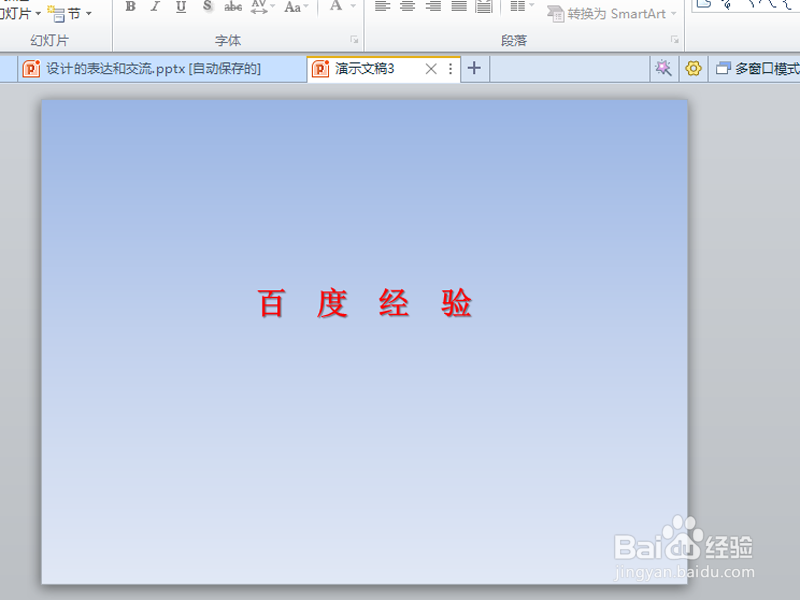
3、执行插入-形状命令,选择椭圆,按住shift键绘制一个正圆。
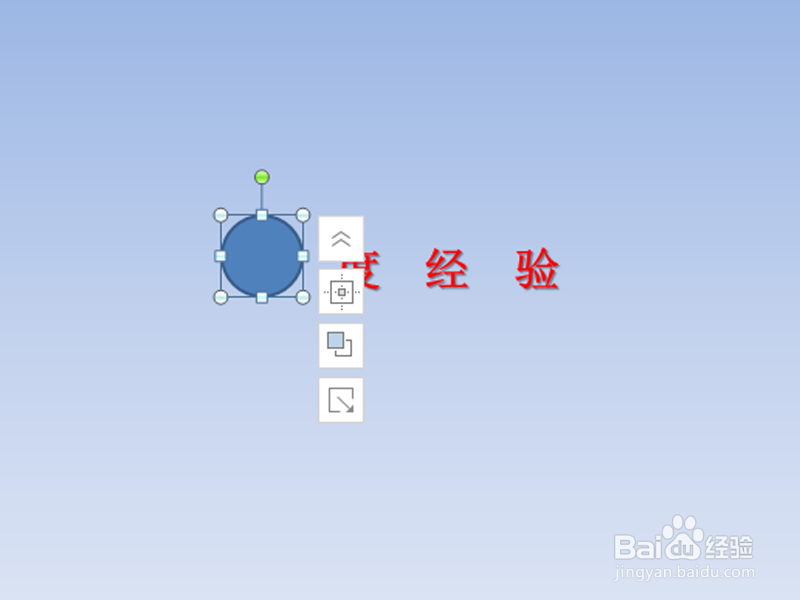
4、设置形状填充为无填充,设置形状轮廓-粗细为6磅。
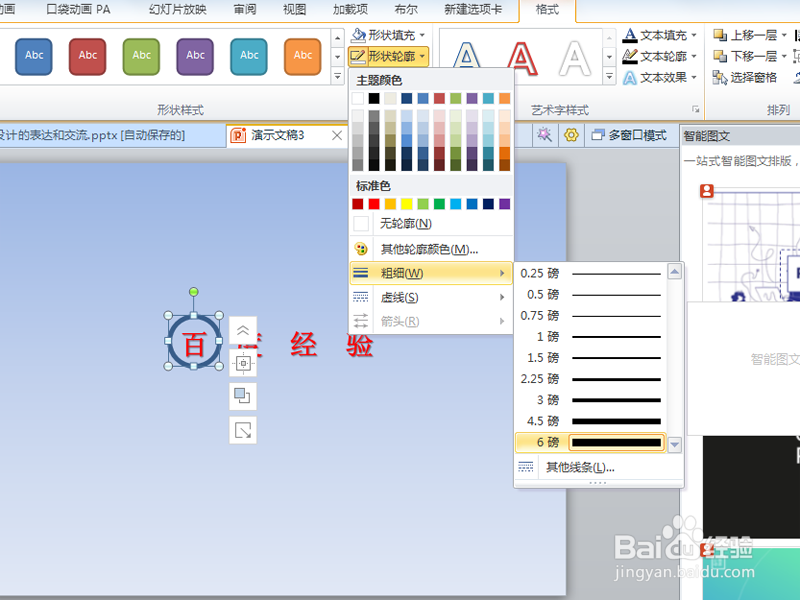
5、选择正圆,执行动画-藜局腑载添加动画命令,选择动作路径中的直线,并设置方向为向右,设置平滑开始和结束为0,期间为2.
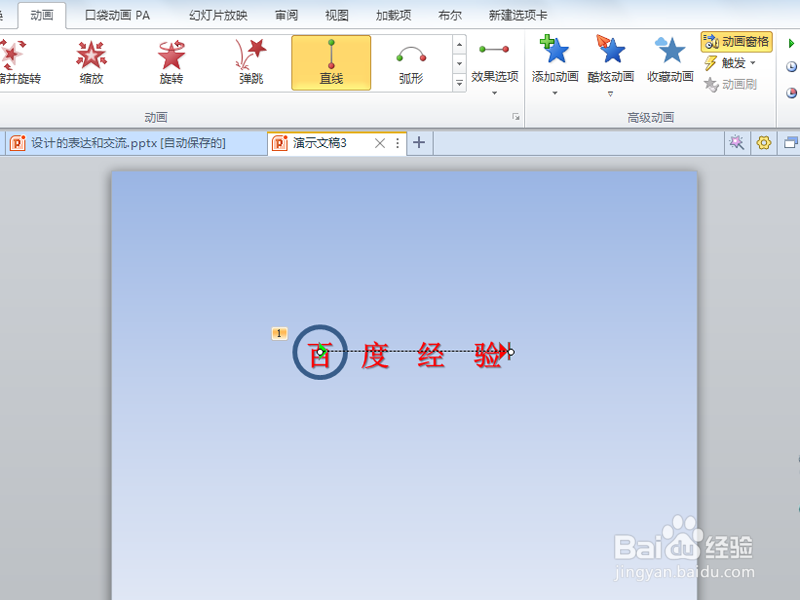
6、接着选择文本框,执行动画-添加动画,选择强调中的放大缩小动画,调出效果选项,设置尺寸为200,动画文本为按字母,延迟为100.设置两个动画均为与上一动画同时。
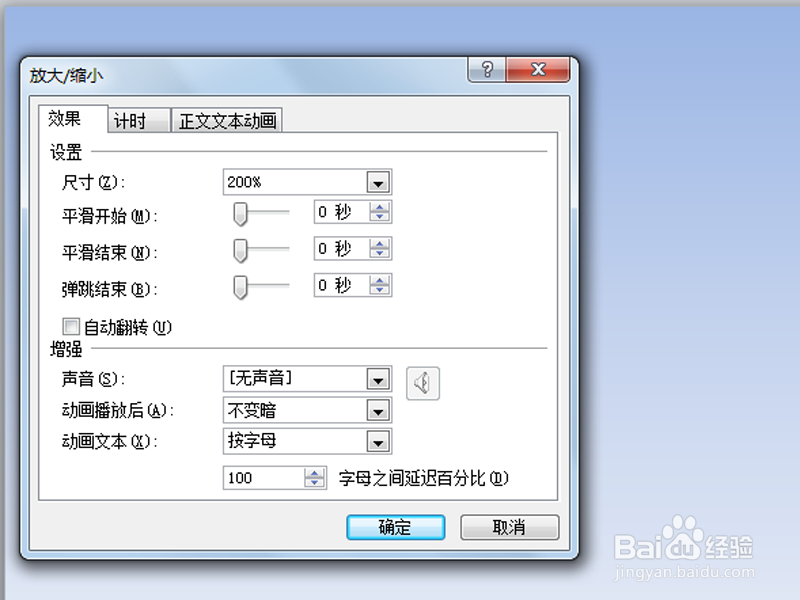
7、再次为文本框添加放大缩小,设置尺寸为50%,期间为0.5,延迟为0.5,其他和上一动画一样,播放查看效果。